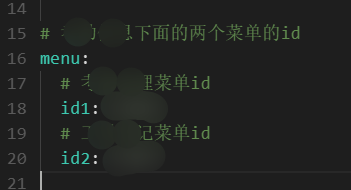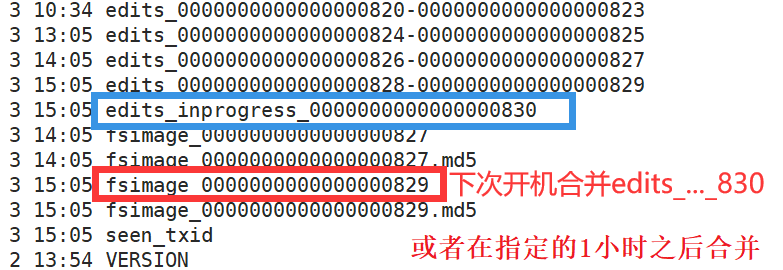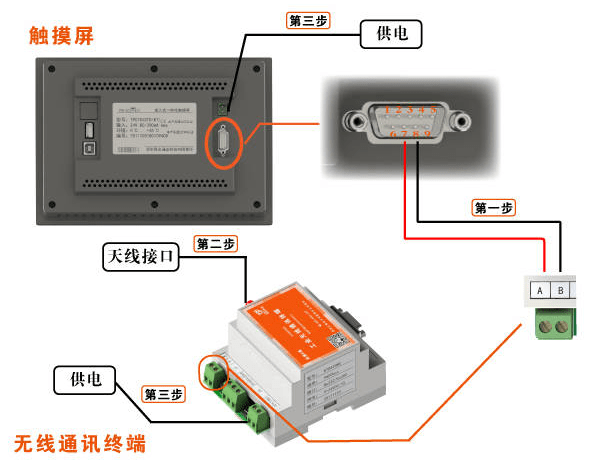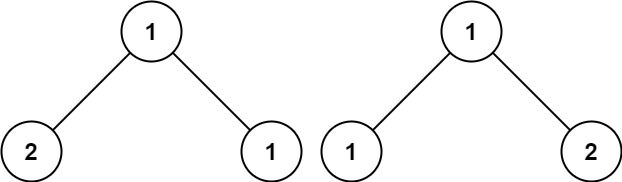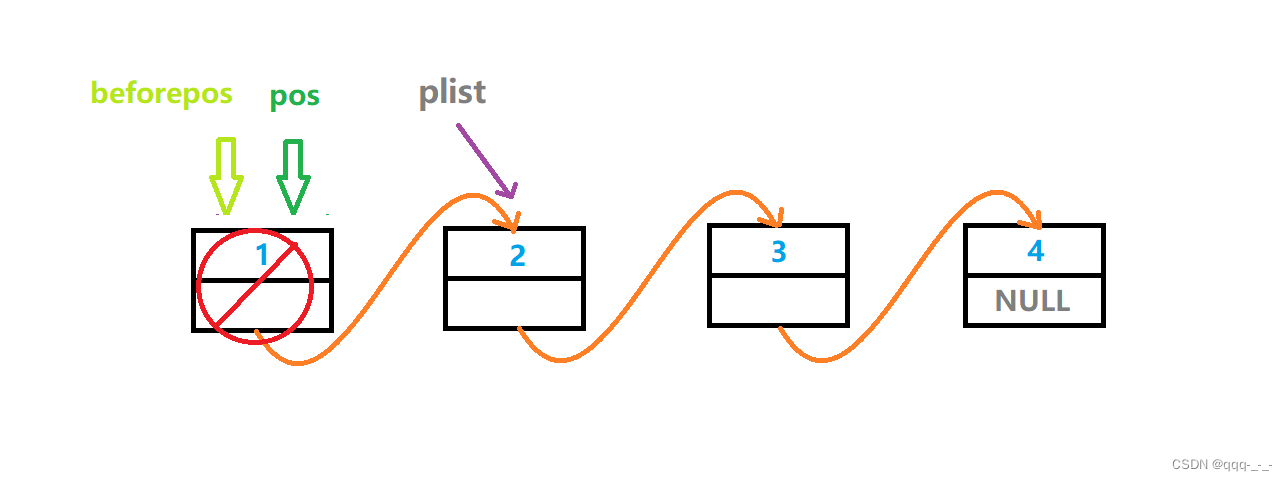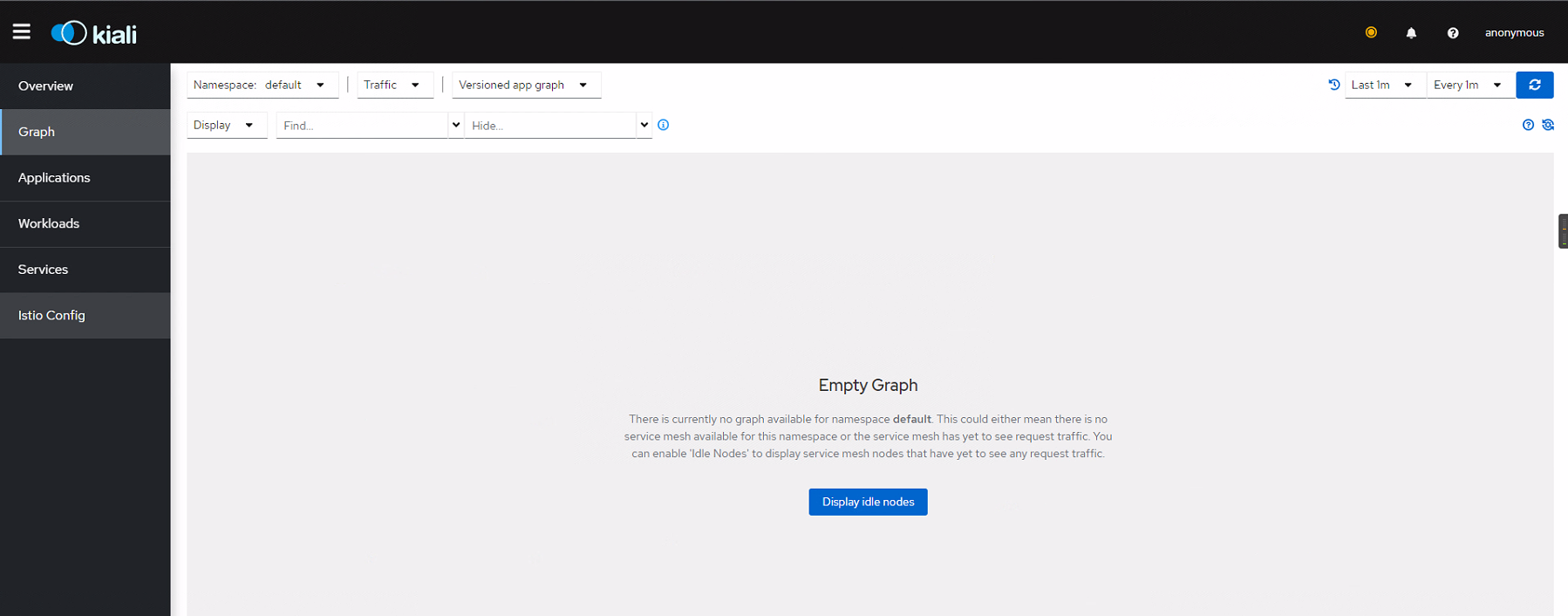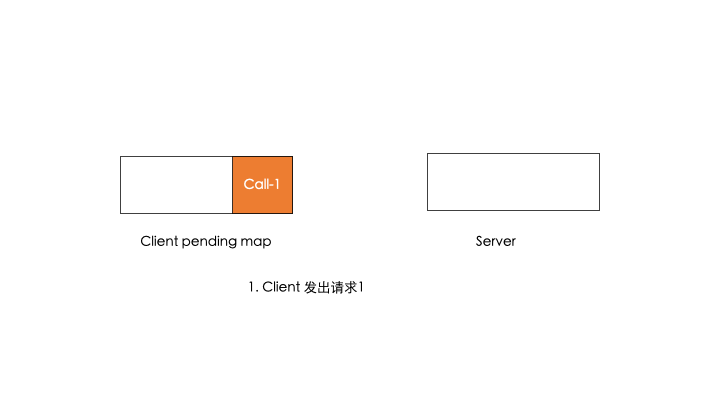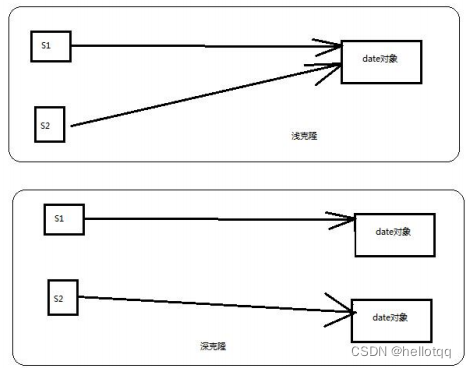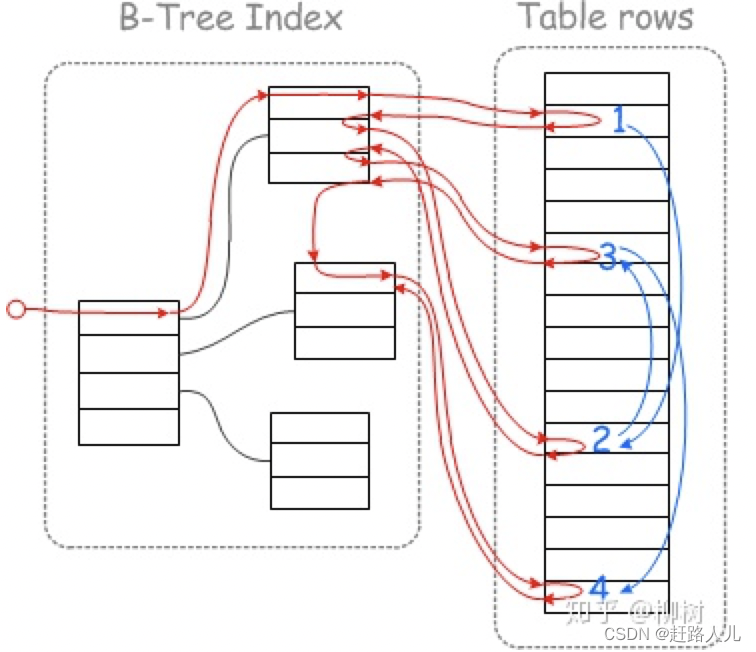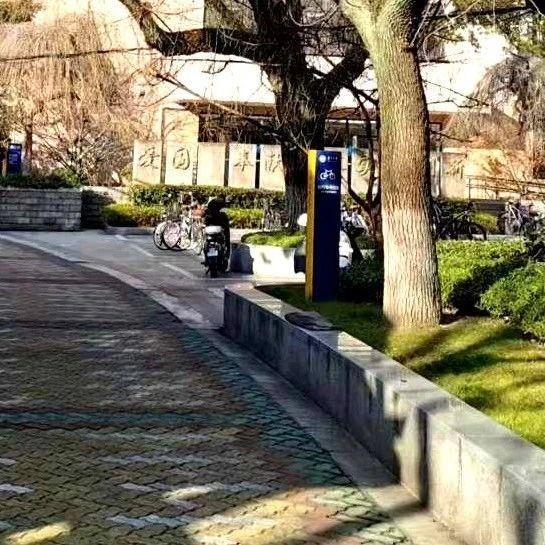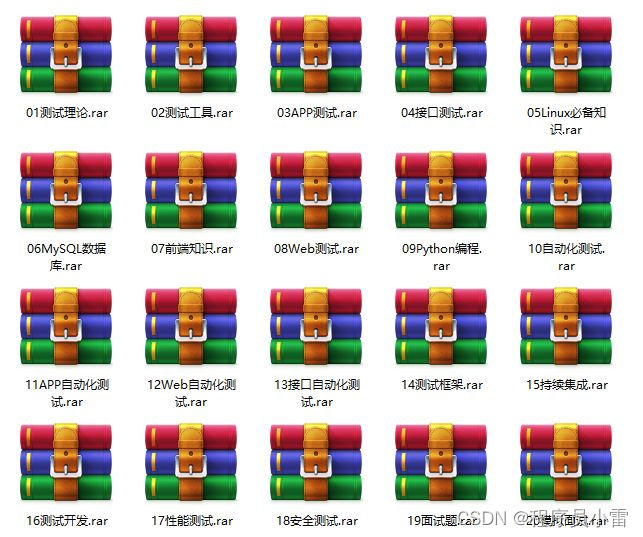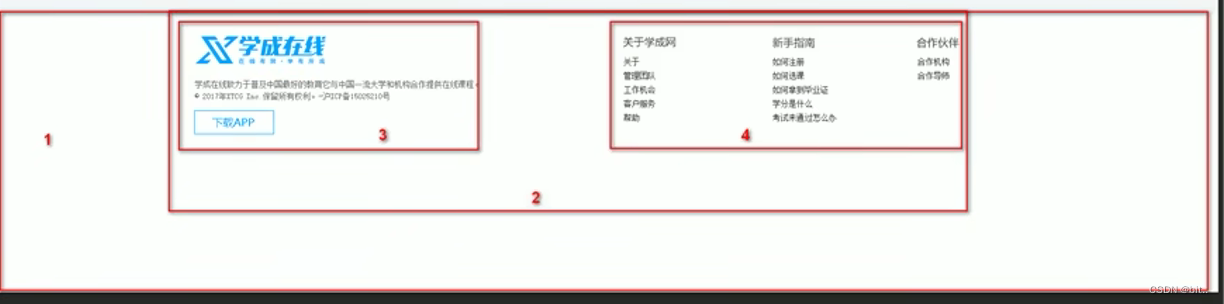文章目录
- 前言
- 一、简介
- 二、配置DHCP
- 三、TFTP
- 四、SYSLinux服务程序
- 五、vsftpd服务
- 六、Kickstart应答文件
- 七、自动安装系统
- 八、总结
前言
本文来记录下PXE+Kickstart无人值守安装系统。
当需要安装OS的主机数量较多时,我们不可能通过U盘或光盘给这一台台主机去安装操作系统,这种太过消耗时间。
此时就可以部署PXE+Kickstart无人值守环境,来做到待安装主机一开机就自动去进行操作系统安装流程,明显地省时省力。
一、简介
一个完整的PXE+Kickstart无人值守环境,其涉及到的服务或技术有:PXE、TFTP、FTP(或HTTP)、DHCP和Kickstart。
PXE(Preboot eXecute Environment,预启动执行环境),让计算机通过网络来启动操作系统(计算机网卡需支持PXE技术,主板支持网络引导),主要用于在无人值守安装系统中引导客户端主机来安装Linux操作系统。
运行PXE协议需要设置DHCP服务端和TFTP服务端。DHCP Server会给PXE Client分配一个IP地址,由于是给PXE Client分配IP地址,所以需要在配置DHCP Server时增加相应的PXE配置。此外,PXE Client的ROM中,已存在TFTP Client,客户端直接可以通过TFTP协议到Server端下载相关文件。
PXE工作过程:
1)计算机启动,BIOS将PXE Client调入内存中执行;PXE Client启动,发送广播数据包寻找DHCP Server,找到后向其请求IP地址;
2)DHCP Server响应并返回分配给客户机的IP地址、TFTP Server地址和PXE文件(引导文件pxelinux.0)的存储位置(TFTP Server工作目录/var/lib/tftpboot/);
3)PXE Client通过TFTP客户端并根据地址信息向TFTP Server请求pxelinux.0文件,把该文件加载到内存中;
4)PXE Client取得pxelinux.0文件后执行该文件;
5)引导程序pxelinux.0通过TFTP Server查找配置文件(isolinux.cfg),并加载内核和文件系统;
6)配置文件包含了Kickstart应答文件路径,PXE Client通过该路径获取到ks.cfg文件,并在安装过程中自动应答相应选项;
7)系统安装完成,并根据配置进行重启。
这边放一张网上的图,本文中的这些Server服务,都是部署在同一台Server当中。
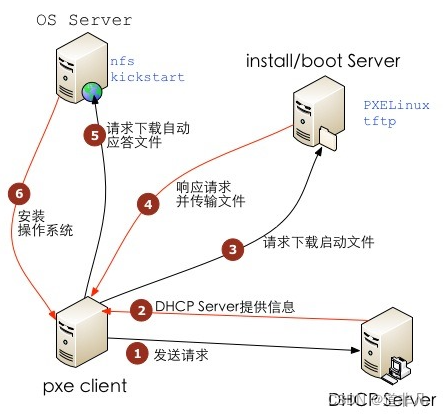
二、配置DHCP
DHCP服务是客户端与服务端通信的基础,所以需先在服务端安装DHCP服务,便于客户端来自动获取地址同时与服务端建立连通性:
[root@server ~]# yum install -y dhcp
配置DHCP服务,允许Bootp引导程序协议,目的是让局域网内暂时没有操作系统的主机也能获取到IP地址。
同时在配置文件中需要加载引导驱动文件pxelinux.0,是让客户端主机获取到IP地址后主动拉取引导驱动文件,自行进入下一步的安装过程。
# dhcp默认路径中的配置文件里是空的,需要去将模板拷贝一份过来
[root@server ~]# cat /etc/dhcp/dhcpd.conf
#
# DHCP Server Configuration file.
# see /usr/share/doc/dhcp*/dhcpd.conf.example
# see dhcpd.conf(5) man page
#
[root@server ~]#
[root@server ~]# cp -a /usr/share/doc/dhcp-4.2.5/dhcpd.conf.example /etc/dhcp/dhcpd.conf
对DHCP配置文件进行部分修改,保留下面内容即可,其他内容可注释掉:
[root@server ~]# vi /etc/dhcp/dhcpd.conf
allow booting;
allow bootp; # 允许响应使用者查询
subnet 192.168.112.0 netmask 255.255.255.0 {
option subnet-mask 255.255.255.0;
range 192.168.112.100 192.168.112.120; # 地址池,即分发的地址范围
default-lease-time 21600; # 默认出租时间,秒
max-lease-time 43200; # 最大出租时间
next-server 192.168.112.11; # TFTP服务端IP地址
filename "pxelinux.0"; # 引导文件位置,这边表示TFTP根目录(/var/lib/tftpboot/)下的pxelinux.0文件
}
[root@server ~]# systemctl start dhcpd
[root@server ~]# ss -nulp | grep dhcp
UNCONN 0 0 *:67 *:* users:(("dhcpd",pid=5431,fd=8))
三、TFTP
由于当前的客户端主机没有完整的OS,也就不能完成FTP协议的验证,所以需要使用TFTP协议来帮助客户端获取引导及驱动文件。
TFTP是一种基于UDP协议的简单文件传输协议,其不需要进行用户认证便可获取到所需的文件资源。
TFTP作为一种精简的文件传输服务程序,其运行和关闭都是由xinetd网络守护进程服务来管理的。
Xinetd服务程序会同时监听系统的多个端口,然后根据用户请求的端口号调取相应的服务程序来响应用户的请求。
安装相关服务程序:
[root@server ~]# yum install -y xinetd
[root@server ~]# yum install -y tftp-server
开启TFTP服务,只需要在xinetd服务程序的配置文件中把disable参数改成no即表示启用。
此外,TFTP服务默认使用的是UDP 69端口,所以需设置防火墙允许通过的相应策略。
[root@server ~]# vi /etc/xinetd.d/tftp
# default: off
# description: The tftp server serves files using the trivial file transfer \
# protocol. The tftp protocol is often used to boot diskless \
# workstations, download configuration files to network-aware printers, \
# and to start the installation process for some operating systems.
service tftp
{
socket_type = dgram
protocol = udp
wait = yes
user = root
server = /usr/sbin/in.tftpd
server_args = -s /var/lib/tftpboot # TFTP根目录
disable = no # 启用TFTP
per_source = 11
cps = 100 2
flags = IPv4
}
[root@server ~]# systemctl restart xinetd
# 防火墙设置放行策略
[root@server ~]# firewall-cmd --permanent --add-port=69/udp
success
[root@server ~]# firewall-cmd --reload
success
[root@server ~]# ss -nulp | grep 69
UNCONN 0 0 *:69 *:* users:(("xinetd",pid=4561,fd=5))
[root@server ~]#
四、SYSLinux服务程序
SYSLinux是一个用于提供引导加载的服务程序。
[root@server ~]# yum install -y syslinux
引导文件pxelinux.0由软件包syslinux生成,文件目录为/usr/share/syslinux/
[root@server ~]# cd /var/lib/tftpboot/
# 将引导文件pxelinux.0复制到TFTP根目录下
[root@server tftpboot]# cp /usr/share/syslinux/pxelinux.0 .
[root@server tftpboot]# ll
总用量 28
-rw-r--r--. 1 root root 26759 3月 2 14:07 pxelinux.0
# 将安装镜像中自带的内核文件vmlinuz和初始文件initrd.img也复制到TFTP根目录下
[root@server tftpboot]# cp /media/images/pxeboot/{vmlinuz,initrd.img} .
[root@server tftpboot]# ll
总用量 60548
-rw-r--r--. 1 root root 84 3月 2 14:08 boot.msg
-rw-r--r--. 1 root root 55073584 3月 2 14:08 initrd.img
-rw-r--r--. 1 root root 26759 3月 2 14:07 pxelinux.0
-rw-r--r--. 1 root root 153104 3月 2 14:08 vesamenu.c32
-rwxr-xr-x. 1 root root 6734016 3月 2 14:08 vmlinuz
# 新建pxelinux.cfg目录,将开机选项文件复制到该目录下,并重命名为default
[root@server tftpboot]# mkdir pxelinux.cfg
[root@server tftpboot]# cp /media/isolinux/isolinux.cfg pxelinux.cfg/default
# 编辑开机选项菜单
[root@server tftpboot]# vi pxelinux.cfg/default
default linux-pxe # 设置默认值,开机自动进入的label选项
label linux-pxe
menu label ^PXE+KS Install CentOS 7
kernel vmlinuz
# 将默认的光盘镜像安装方式改为FTP文件传输方式,并指定FTP地址和Kickstart应答文件的获取路径
append initrd=initrd.img inst.stage2=ftp://192.168.112.11 inst.ks=ftp://192.168.112.11/pub/ks.cfg quiet
五、vsftpd服务
使用文件传输协议FTP来传输完整的系统安装文件给客户端主机。
此处亦可使用HTTP来进行文件传输,本文只介绍FTP方式。
vsftpd是基于FTP协议的服务软件,安装vsftpd:
[root@server ~]# yum install -y vsftpd
启动vsftpd,同时挂载系统镜像,将镜像中的所有文件复制到FTP工作目录中,便于客户端来该目录查找获取安装程序:
[root@server ~]# systemctl start vsftpd
[root@server ~]# mount /dev/sr0 /media/
mount: /dev/sr0 写保护,将以只读方式挂载
[root@server ~]# cp -r /media/* /var/ftp/
确认防火墙关闭状态或是放行FTP策略:
[root@server ~]# firewall-cmd --permanent --add-service=ftp
success
[root@server ~]# firewall-cmd --reload
success
SELinux Disabled关闭或者是放行FTP传输:
[root@server ~]# setsebool -P ftpd_connect_all_unreserved=on
这边对vsftpd不做配置,直接启动服务使用即可,因为vsftpd是默认允许匿名用户访问的。
六、Kickstart应答文件
Kickstart应答文件,包含了系统安装过程中需要配置的选项和参数信息,系统可以自动调取这个应答文件的内容,从而实现无人值守安装系统。
Kickstart文件的自定义生成,可参考:【Linux】自定义生成Kickstart(system-config-kickstart)
这边我就直接复制服务端/root/anaconda-ks.cfg文件,来作为Kickstart应答文件的模板。
将该文件复制到vsftpd服务程序的工作目录中,路径需与前文中开机菜单配置中的ks文件路径一致,确保系统能找到这个文件。
使用chmod命令给所有人添加可读权限,以保证客户端主机可以顺利获取到应答文件及其内容。
[root@server ~]# cp ~/anaconda-ks.cfg /var/ftp/pub/ks.cfg
[root@server ~]# ll /var/ftp/pub/ks.cfg
-rw-------. 1 root root 1259 3月 2 14:31 /var/ftp/pub/ks.cfg
[root@server ~]# chmod +r /var/ftp/pub/ks.cfg
[root@server ~]# ll /var/ftp/pub/ks.cfg
-rw-r--r--. 1 root root 1259 3月 2 14:31 /var/ftp/pub/ks.cfg
对ks文件进行修改:
[root@server ~]# vi /var/ftp/pub/ks.cfg
#version=DEVEL
# System authorization information
auth --enableshadow --passalgo=sha512
# Use CDROM installation media
#cdrom
url --url=ftp://192.168.112.11 # 设置安装源为远端FTP(即/var/ftp/)
# Use graphical install
#graphical
text
# Run the Setup Agent on first boot
firstboot --enable
ignoredisk --only-use=sda
# Keyboard layouts
keyboard --vckeymap=us --xlayouts='us'
# System language
lang en_US.UTF-8
# Network information
network --bootproto=dhcp --device=ens33 --onboot=yes --ipv6=auto --activate
network --hostname=asdfv.com
# Root password
rootpw --iscrypted $6$Hwv1d9eYvmuxqFsP$K3XI5mRwVEQBIaAUR63/0.twU.Y18Lloj8LDgqQACUZmaTeBDZLE6H4MUvtKeHGSVe6lHrQJLhpbdxxISGWU1/
# System services
services --disabled="chronyd"
# System timezone
timezone Asia/Shanghai --isUtc --nontp
# System bootloader configuration
bootloader --append=" crashkernel=auto" --location=mbr --boot-drive=sda
autopart --type=lvm
# Partition clearing information
clearpart --all --initlabel
reboot # 安装完成后,自动重启
%packages
@^minimal
@core
kexec-tools
net-tools
lrzsz
httpd
%end
%post
useradd asdfv
echo 123456 | passwd --stdin asdfv
%end
%addon com_redhat_kdump --enable --reserve-mb='auto'
%end
%anaconda
pwpolicy root --minlen=6 --minquality=1 --notstrict --nochanges --notempty
pwpolicy user --minlen=6 --minquality=1 --notstrict --nochanges --emptyok
pwpolicy luks --minlen=6 --minquality=1 --notstrict --nochanges --notempty
%end
七、自动安装系统
到了这边,基本的环境配置就结束了,现在就是去实际应用测试一下。
创建虚拟机,选择稍后安装操作系统,后续的就是设置虚拟机名称、保存路径、磁盘大小等,这边就不一一放图了。
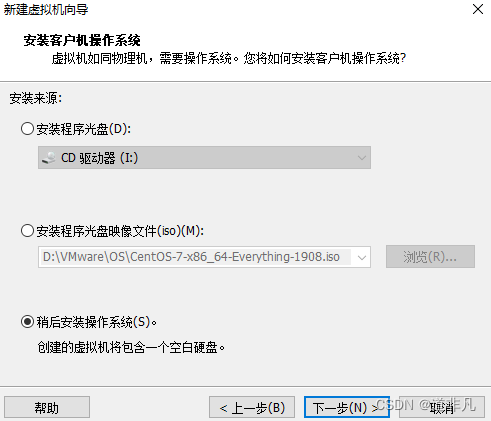
还有一个需要注意的点是,虚机的网络连接模式上,一定要与提供服务程序的虚机保持一致,即要同在一个局域网内,能够识别到。若是实际的物理环境,则也要先确保连通性正常。
虚机加电启动,系统首先去寻找DHCP服务端:
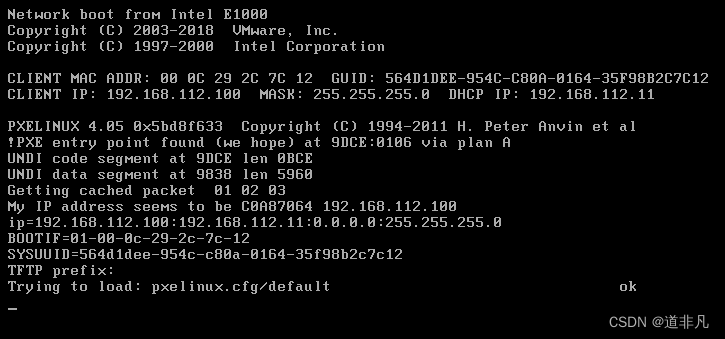
DHCP找到之后,后续进程执行:
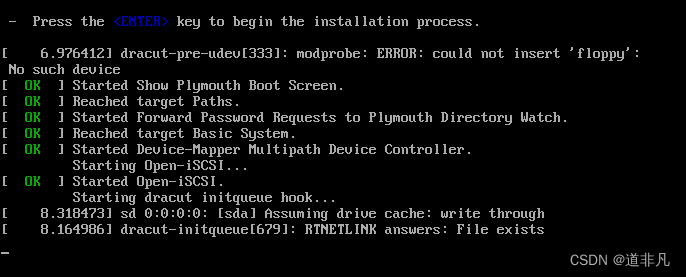
我这边遇到了个报错:No space left on device
这个虚机当时硬盘有分了默认的20G,内存只给了500M,将虚机断电关闭。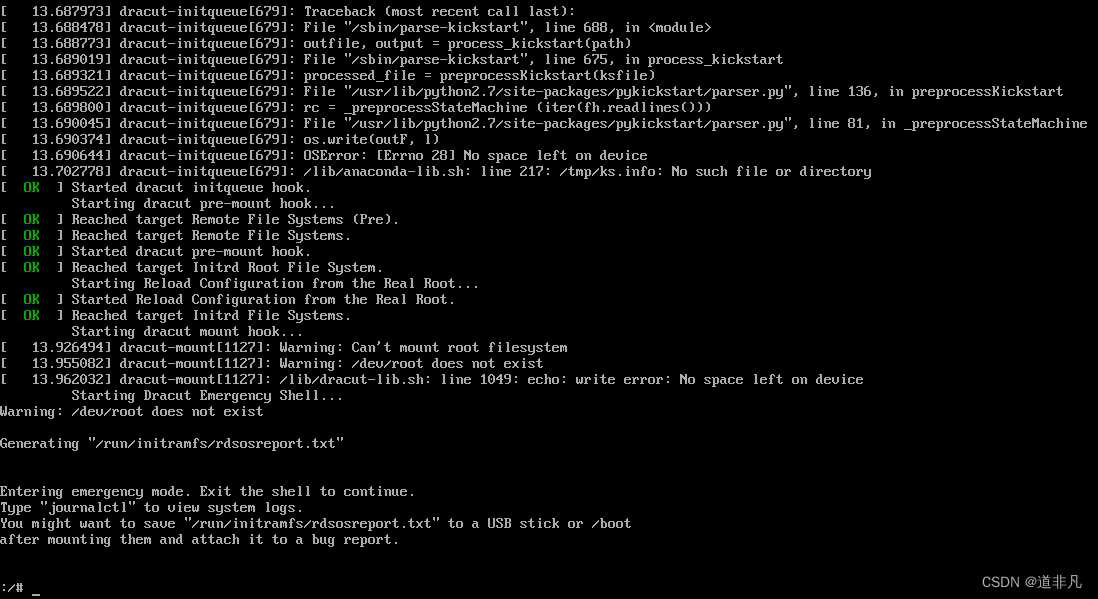
重新分配内存,调整为1.5G,此时再次加电启动后,系统安装进程未再报错,一直执行安装过程,并最终完成安装后重启。
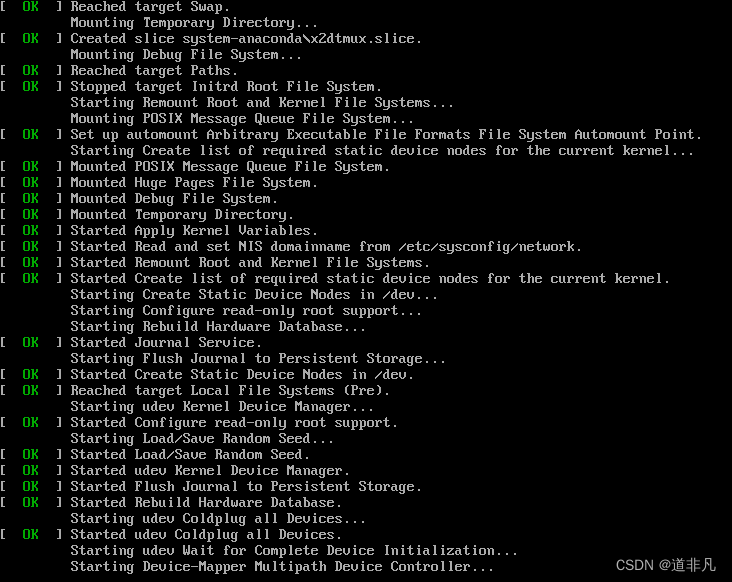
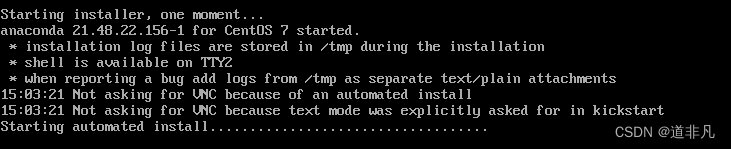
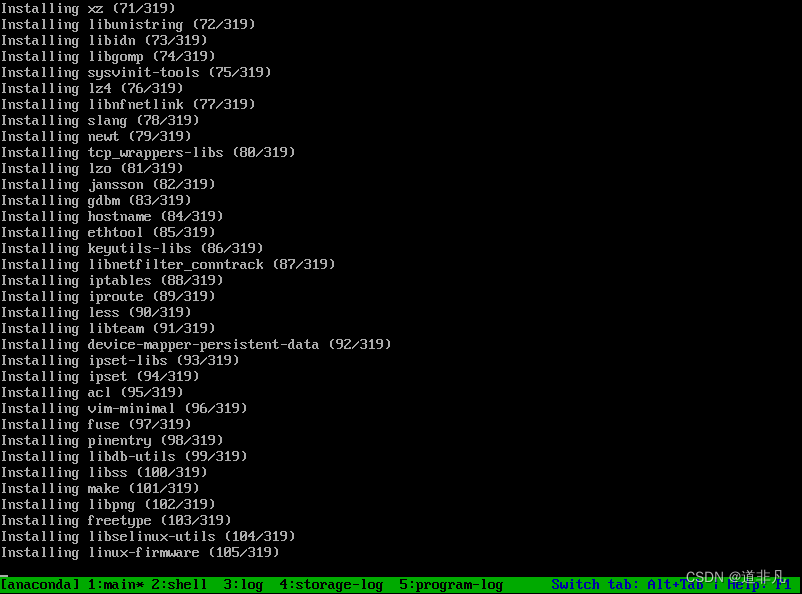
八、总结
本文介绍了PXE+Kickstart来实现无人值守安装Linux操作系统这一场景,步骤较多,但一遍捋下来会发现,这套环境中服务程序的配置,基本就是简单的启用、设置路径之类的,并不需要去深度探究配置这方面,因此难度不大。多测试个几次,会熟悉的。